关闭Edge浏览器地址栏二维码图标,可通过设置、组策略或注册表实现:1. 设置中关闭“二维码生成器”开关;2. 专业版使用组策略禁用“配置二维码生成器”;3. 家庭版通过注册表新建ShowQrCodeGeneratorInAddressBar并设值为0。
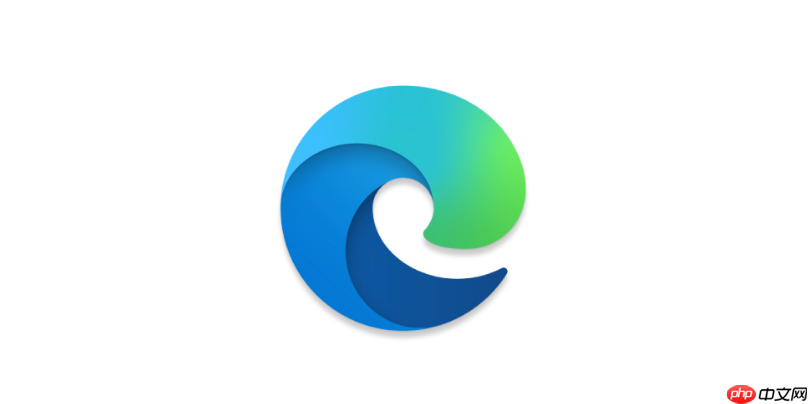
如果您在使用Edge浏览器时发现地址栏旁边出现了二维码生成图标,可能会影响浏览体验或占用不必要的空间。以下是关闭该功能的具体步骤:
本文运行环境:Dell XPS 13,Windows 11
Edge浏览器内置的二维码生成功能可以通过设置选项直接关闭。此方法适用于希望完全移除该图标的用户。
1、点击浏览器右上角的三个点(“...”),打开设置菜单。
2、在下拉菜单中选择设置进入配置页面。
3、在左侧导航栏中点击分享、复制和打印选项。
4、在右侧找到“二维码生成器”部分,将在地址栏旁显示二维码图标的开关切换为关闭状态。
对于企业用户或高级用户,可通过本地组策略编辑器对Edge浏览器功能进行更精细的控制。此方法可确保设置不会被意外更改。
1、按下Win + R键,输入gpedit.msc并回车,打开本地组策略编辑器。
2、依次展开计算机配置 → 管理模板 → Microsoft Edge 浏览器 → 功能。
3、在右侧列表中找到配置二维码生成器策略项并双击打开。
4、将其设置为已禁用,然后点击“确定”保存更改。
5、重启Edge浏览器后,地址栏旁的二维码图标将不再显示。
当组策略不可用时(如家庭版系统),可通过手动编辑注册表实现相同效果。操作前建议备份注册表以防误操作。
1、按下Win + R键,输入regedit并按回车,打开注册表编辑器。
2、导航至路径:HKEY_LOCAL_MACHINE\SOFTWARE\Policies\Microsoft\Edge。
3、若“Edge”项不存在,请右键“Microsoft”项,选择新建 → 项,并命名为“Edge”。
4、在“Edge”项内右键右侧空白区域,选择新建 → DWORD (32位) 值,命名为ShowQrCodeGeneratorInAddressBar。
5、双击新建的值,将其数据设置为0,表示禁用功能。
6、关闭注册表编辑器并重启Edge浏览器,二维码图标将被移除。
以上就是edge浏览器如何关闭地址栏旁边的二维码生成图标_Edge浏览器关闭二维码图标方法的详细内容,更多请关注php中文网其它相关文章!

Edge浏览器是由Microsoft(微软中国)官方推出的全新一代手机浏览器。Edge浏览器内置强大的搜索引擎,一站搜索全网,搜文字、搜图片,快速识别,帮您找到想要的内容。有需要的小伙伴快来保存下载体验吧!

Copyright 2014-2025 https://www.php.cn/ All Rights Reserved | php.cn | 湘ICP备2023035733号